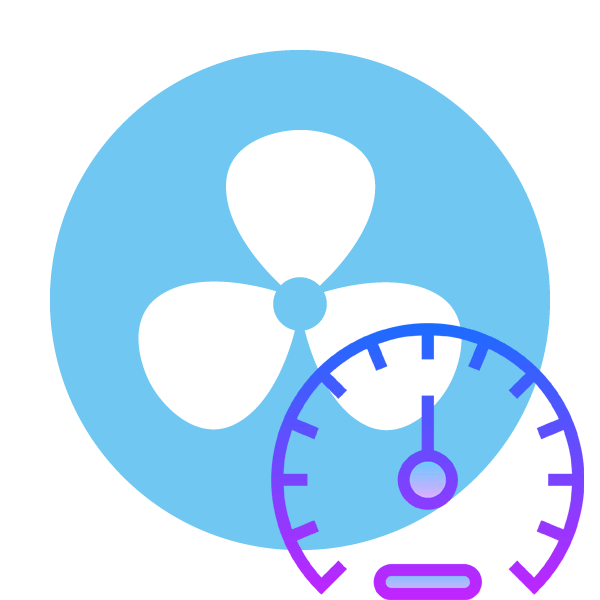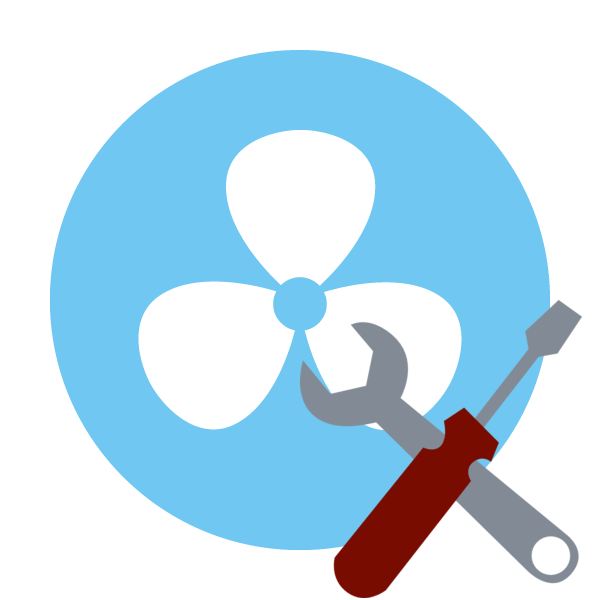Вентилятор, встановлений в блоці живлення комп'ютера, може вимагати заміни з двох основних причин: він занадто сильно шумить під час роботи або зламався. Подібний ремонт не представляє великої складності, проте розбиратися в деяких нюансах необхідно.
Вибір кулера на заміну
При покупці нового вентилятора слід звернути увагу на його розміри і роз'єм для підключення. Тому краще попередньо зняти блок живлення, акуратно розібрати його і вийняти звідти кулер. Найчастіше зустрічаються три типорозміри: 80, 120 і 140 мм, але деякі виробники можуть використовувати і інші діаметри. Важливо, щоб по даному параметру новий пристрій було ідентично наявному, щоб кріпильні отвори збіглися при установці.
Не менш важливим значенням є і струм споживання. Його можна впізнати, поглянувши на тильну сторону кулера. Для заміни підходять тільки вентилятори, у яких струм споживання такий же або менше, ніж у первісної моделі. Аналогічно варто вчинити зі стартовим напругою. Якщо воно не вказано, слід вибирати вентилятор з номінальними оборотами 1300-1500 rpm &8212; буде середній рівень шуму і повітряного тиску. Повільні і тихі кулери (600-900 rpm) погано пристосовані для охолодження дешевих китайських БП, тому категорично не рекомендуємо поєднувати їх.
Заміна кулера
Всі наступні дії проводяться після виключення комп'ютера і від'єднання системного блоку від розетки.
- За допомогою звичайної хрестової викрутки відгвинчуємо Болти на задній стінці і знімаємо бічну кришку.
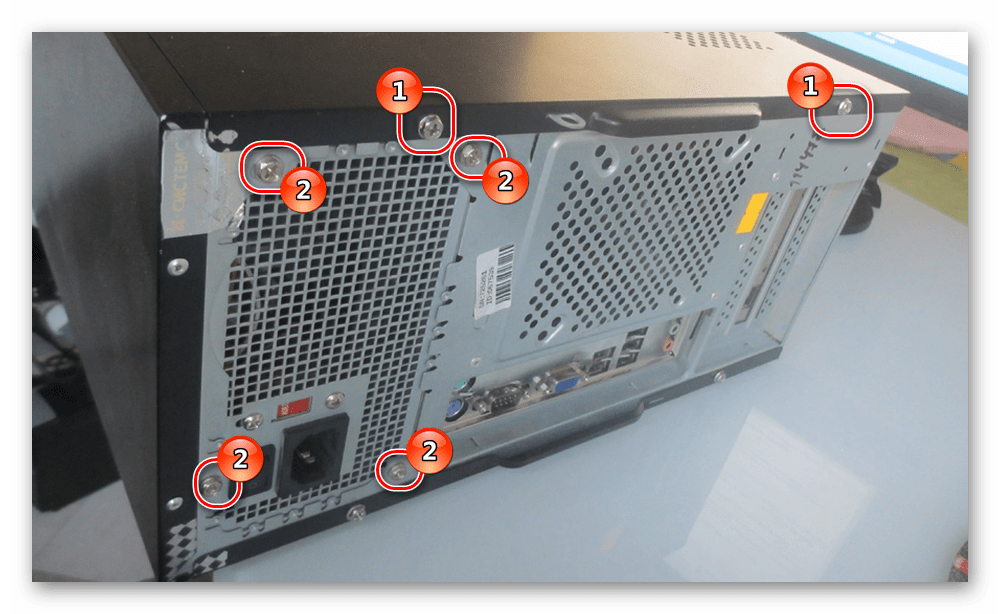
- Акуратно виймаємо БП з корпусу.
- Відкрутіть чотири болти, які тримають кришку, і зніміть її. Потім беремося за кріплення безпосередньо вентилятора.

- Відключаємо кулер від харчування, від'єднавши коннектор від контактів на платі. У старих блоках живлення іноді дроти виявляються припаяні. В цьому випадку найпростішим виходом буде перерізати і оголити залишилися кінці для подальшої скручування.
- Пензликом і пилососом прибираємо накопичилася всередині пристрою пил, тому що через неї знижується ефективність повітряного охолодження електронних компонентів.

- Ставимо новий кулер. Якщо з якоїсь причини кріпильні отвори нового компонента не збіглися з отворами на кришці, використовуємо для фіксації гумові цвяхи або дріт в обмотці.
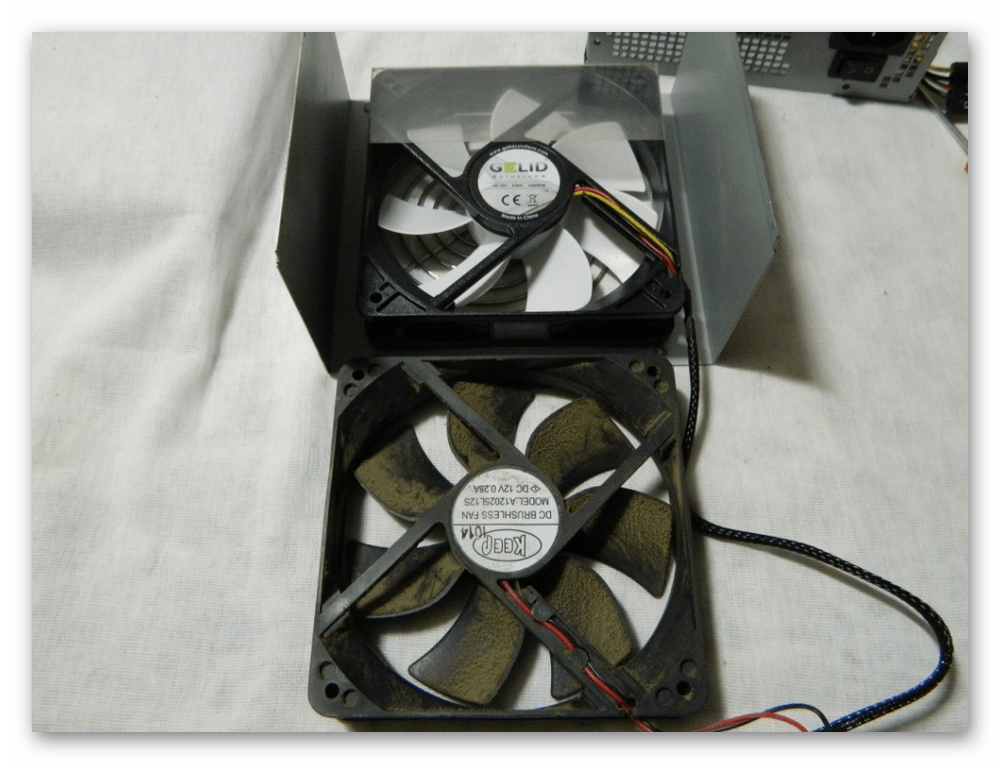
- Підключаємо. Якщо число контактів на роз'ємах не збігається, доведеться з'єднувати дроти за допомогою скручування або пайки. Іноді, коли місця достатньо, потрібно просто правильно приєднати коннектор кулера.

- Оголені ділянки проводів, якщо такі були, обмотуємо ізоляційною стрічкою.
- При заміні вентилятора в БЖ можна вивести сигнал тахометра і PWM на материнську плату, отримавши можливість спостерігати поточну швидкість обертання і змінювати її за допомогою спеціальних додатків, наприклад, SpeedFan
.

Читайте також: Як користуватися SpeedFan
- Збираємо блок живлення назад і встановлюємо в системник. Якщо від'єднувалися будь-які кабелі від материнської плати, не забуваємо приєднати їх назад.

Правильно підібраний і коректно налаштований кулер не буде дратувати сильним дзижчанням і при цьому забезпечить необхідний натиск повітря для охолодження нутрощів блоку живлення і ПК в цілому.